Win11에서 LAN 프린터에 연결할 수 없습니다. 어떻게 해결합니까?
win11에서 LAN 프린터에 연결할 수 없으면 어떻게 해야 하나요? 많은 사용자의 win11 시스템에서 LAN 프린터 기능을 사용할 때 공유 프린터에 정상적으로 연결할 수 없는 문제는 연결 단계나 특정 기능 서비스가 켜져 있지 않기 때문에 발생할 수 있습니다. 오늘은 에디터가 다양한 솔루션을 가져왔습니다. 많은 친구들이 자세한 작동 방법을 모릅니다. 아래 에디터는 공유 프린터에 연결할 수 없는 문제를 해결하기 위한 팁을 정리했습니다. 편집자를 따라 아래를 읽어보세요!

Win11 컴퓨터가 공유 프린터 솔루션 팁에 연결할 수 없습니다
1. 먼저 Win + ;
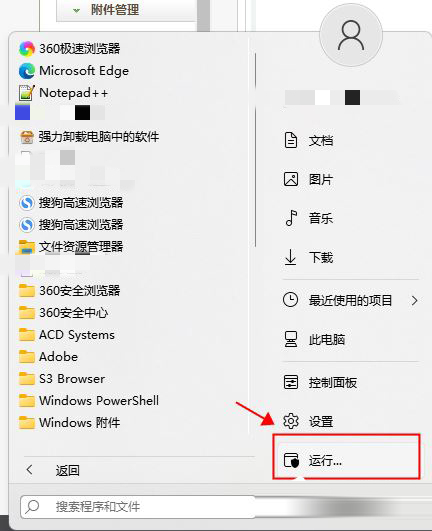
2를 누릅니다. 실행 창에서 services.msc 명령을 입력하고 확인 또는 Enter를 눌러 엽니다. the service;
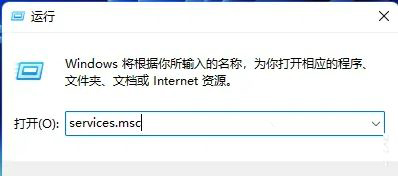
4 서비스 창에서 Print Spooler;
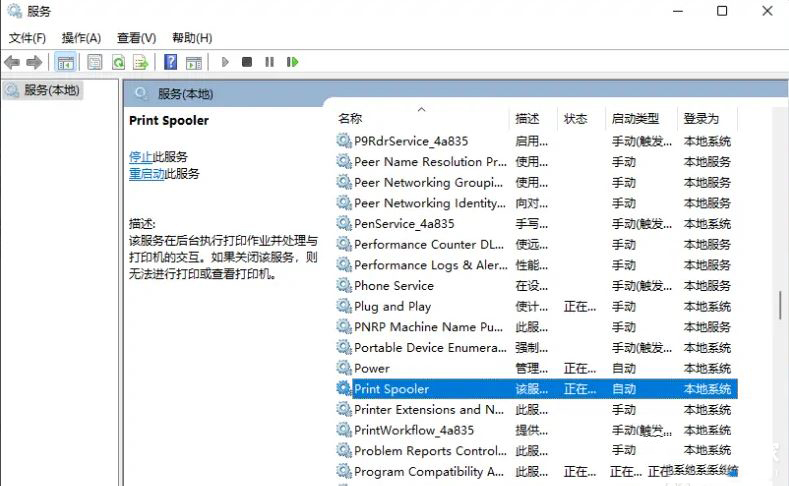
서비스 설명: Print Spooler 서비스는 백그라운드에서 인쇄 작업을 실행하고 다음 작업을 담당합니다. 프린터와의 상호 작용을 처리합니다. 서비스를 끄면 프린터를 인쇄하거나 볼 수 없습니다.
5. 인쇄 스풀러의 속성(로컬 컴퓨터) 창에서 먼저 중지를 클릭한 다음 시작을 클릭합니다.
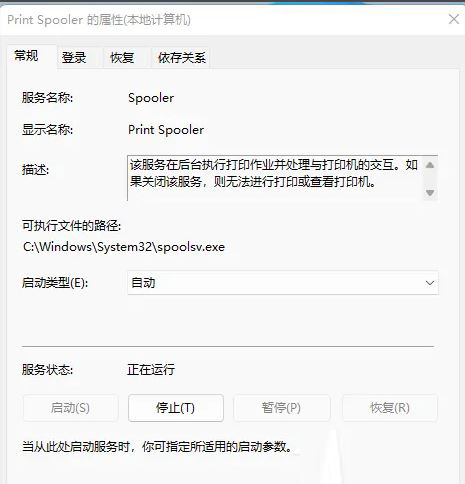
6 마지막으로 시작 유형을 자동으로 설정한 다음 적용을 클릭하여 확인하고 저장합니다.
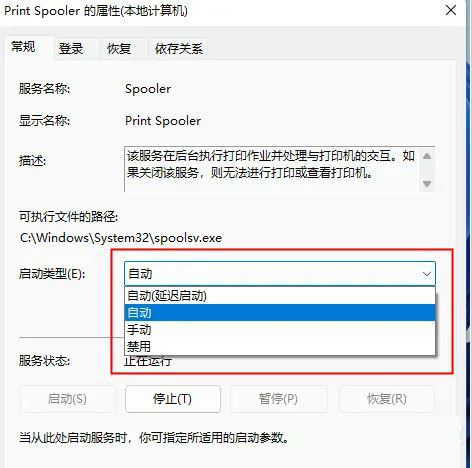
방법 2,
1 먼저 C 드라이브의 "C:WindowsSystem32" 위치를 입력합니다.
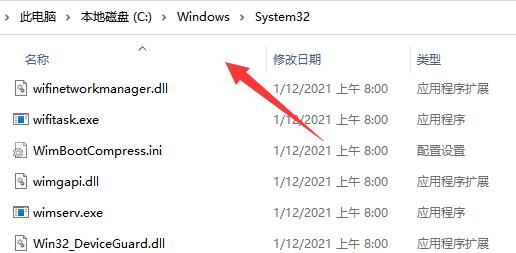
2. "win32spl.dll" 파일을 찾아 다른 위치에 백업하세요.
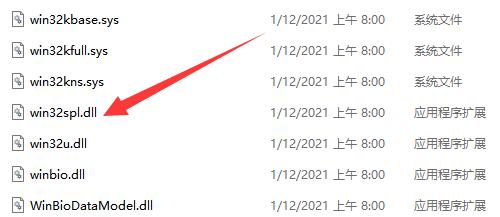
3. 그런 다음 프린터에 연결된 컴퓨터로 이동하여 시작 메뉴를 마우스 오른쪽 버튼으로 클릭하고 "실행"을 엽니다.
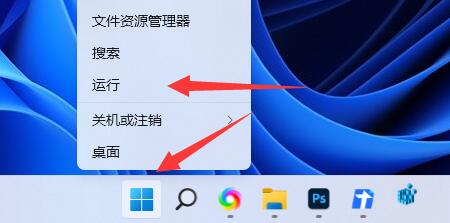
4. 작업 중에 "regedit"를 입력하고 Enter를 눌러 레지스트리를 엽니다.
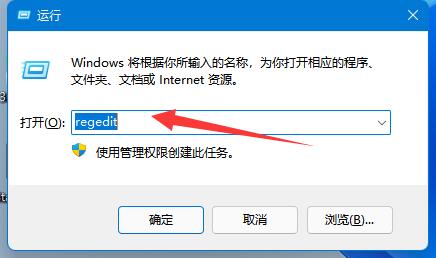
5. 연 후 "컴퓨터 HKEY_LOCAL_MACHINESYSTEMCurrentControlSetControlPrint" 위치를 입력합니다.
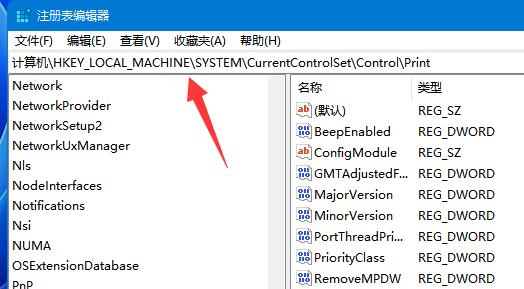
6. 입력 후 오른쪽 빈칸에 "DWORD 값"을 "생성"합니다.
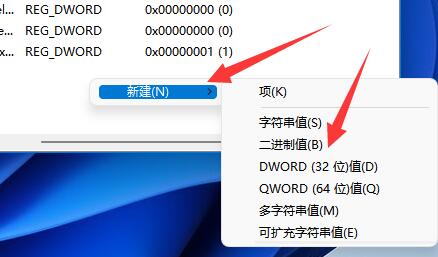
7. 그런 다음 이 값의 이름을 "RpcAuthnLevelPrivacyEnabled"로 바꿉니다.
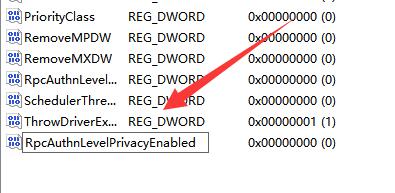
8. 더블클릭하여 열고 값을 "0"으로 변경한 후 저장을 확인하세요.
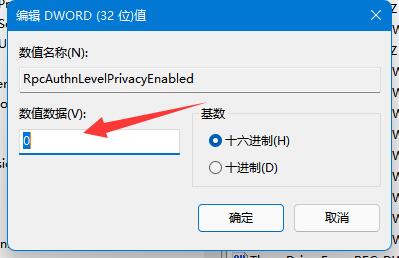
9. 수정이 완료된 후 컴퓨터를 다시 시작하면 공유 프린터가 연결되지 않는 문제를 해결할 수 있습니다.
위는 [Win11이 LAN 프린터에 연결할 수 없는 경우 해결 방법 - Win11 컴퓨터가 공유 프린터에 연결할 수 없는 문제를 해결하기 위한 팁]의 전체 내용입니다. 더 흥미로운 튜토리얼은 이 사이트에 있습니다!
위 내용은 Win11에서 LAN 프린터에 연결할 수 없습니다. 어떻게 해결합니까?의 상세 내용입니다. 자세한 내용은 PHP 중국어 웹사이트의 기타 관련 기사를 참조하세요!

핫 AI 도구

Undresser.AI Undress
사실적인 누드 사진을 만들기 위한 AI 기반 앱

AI Clothes Remover
사진에서 옷을 제거하는 온라인 AI 도구입니다.

Undress AI Tool
무료로 이미지를 벗다

Clothoff.io
AI 옷 제거제

AI Hentai Generator
AI Hentai를 무료로 생성하십시오.

인기 기사

뜨거운 도구

메모장++7.3.1
사용하기 쉬운 무료 코드 편집기

SublimeText3 중국어 버전
중국어 버전, 사용하기 매우 쉽습니다.

스튜디오 13.0.1 보내기
강력한 PHP 통합 개발 환경

드림위버 CS6
시각적 웹 개발 도구

SublimeText3 Mac 버전
신 수준의 코드 편집 소프트웨어(SublimeText3)

뜨거운 주제
 7488
7488
 15
15
 1377
1377
 52
52
 77
77
 11
11
 51
51
 19
19
 19
19
 40
40
 Win11 시스템에서 중국어 언어 팩을 설치할 수 없는 문제에 대한 해결 방법
Mar 09, 2024 am 09:48 AM
Win11 시스템에서 중국어 언어 팩을 설치할 수 없는 문제에 대한 해결 방법
Mar 09, 2024 am 09:48 AM
Win11 시스템에서 중국어 언어 팩을 설치할 수 없는 문제 해결 Windows 11 시스템이 출시되면서 많은 사용자들이 새로운 기능과 인터페이스를 경험하기 위해 운영 체제를 업그레이드하기 시작했습니다. 그러나 일부 사용자는 업그레이드 후 중국어 언어 팩을 설치할 수 없어 경험에 문제가 있다는 사실을 발견했습니다. 이 기사에서는 Win11 시스템이 중국어 언어 팩을 설치할 수 없는 이유에 대해 논의하고 사용자가 이 문제를 해결하는 데 도움이 되는 몇 가지 솔루션을 제공합니다. 원인 분석 먼저 Win11 시스템의 무능력을 분석해 보겠습니다.
 작업을 완료할 수 없습니다(오류 0x0000771). 프린터 오류
Mar 16, 2024 pm 03:50 PM
작업을 완료할 수 없습니다(오류 0x0000771). 프린터 오류
Mar 16, 2024 pm 03:50 PM
프린터를 사용할 때 작업을 완료할 수 없습니다(오류 0x00000771) 등의 오류 메시지가 표시되면 프린터 연결이 끊어졌기 때문일 수 있습니다. 이런 경우에는 다음 방법을 통해 문제를 해결할 수 있습니다. 이 기사에서는 Windows 11/10 PC에서 이 문제를 해결하는 방법에 대해 설명합니다. 전체 오류 메시지는 다음과 같습니다. 작업을 완료할 수 없습니다(오류 0x0000771). 지정된 프린터가 삭제되었습니다. Windows PC에서 0x00000771 프린터 오류 수정 작업을 완료할 수 없는 프린터 오류(오류 0x0000771)를 수정하려면 지정된 프린터가 Windows 11/10 PC에서 삭제되었습니다. 다음 해결 방법을 따르십시오. 인쇄 스풀을 다시 시작하세요.
 중국어 언어 팩을 설치할 수 없는 Win11용 솔루션
Mar 09, 2024 am 09:15 AM
중국어 언어 팩을 설치할 수 없는 Win11용 솔루션
Mar 09, 2024 am 09:15 AM
Win11은 Microsoft가 출시한 최신 운영 체제로, 이전 버전에 비해 인터페이스 디자인과 사용자 경험이 크게 향상되었습니다. 그러나 일부 사용자들은 Win11을 설치한 후 중국어 언어 팩을 설치할 수 없는 문제가 발생하여 시스템에서 중국어를 사용하는 데 문제가 발생했다고 보고했습니다. 이 글에서는 Win11에서 중국어 언어팩을 설치할 수 없는 문제에 대한 해결 방법을 제시하여 사용자들이 중국어를 원활하게 사용할 수 있도록 도와드리겠습니다. 먼저 중국어 언어팩을 설치할 수 없는 이유를 이해해야 합니다. 일반적으로 Win11은
 WPS가 프린터 작업을 시작할 수 없으면 어떻게 해야 합니까?
Mar 20, 2024 am 08:20 AM
WPS가 프린터 작업을 시작할 수 없으면 어떻게 해야 합니까?
Mar 20, 2024 am 08:20 AM
사무용 소프트웨어를 사용하여 다양한 전자 문서를 작성할 수 있습니다. 전자 문서는 종이 사용을 크게 절약하고 저장 및 읽기가 더 쉽습니다. 그러나 때로는 업무 요구 사항에 따라 상사가 모든 사람이 배포할 수 있도록 종이 문서를 인쇄하도록 요구하는 경우도 있습니다. 하지만 인쇄할 수 없습니다. 이런 상황이 발생하기가 매우 어렵습니다. 오늘 가져온 강좌를 통해 이 문제를 해결할 수 있습니다. 다음 교훈은 WPS가 프린터 작업을 시작할 수 없는 경우 어떻게 해야 합니까? LAN 프린터를 사용하여 문서를 인쇄하려고 하면 "WPSOffice에서 인쇄 작업을 시작할 수 없습니다. 프린터가 켜져 있고 온라인인지 확인하세요."라는 문제가 발생했습니다. 그러나 실제로는 프린터의 전원이 켜져 있고 온라인 상태입니다. 2. "확인"을 클릭한 후 그림과 같이 제목 표시줄의 왼쪽 상단을 클릭하세요.
 Lenovo Xiaoxin Panda Pro Panda Printer Pro는 5월 6일 출시됩니다: 흑백 레이저 인쇄, 내장 학습 리소스, 999위안
May 01, 2024 am 08:46 AM
Lenovo Xiaoxin Panda Pro Panda Printer Pro는 5월 6일 출시됩니다: 흑백 레이저 인쇄, 내장 학습 리소스, 999위안
May 01, 2024 am 08:46 AM
4월 30일 이 웹사이트의 소식에 따르면 Lenovo Xiaoxin PandaPro Panda Printer Pro는 현재 JD.com에서 판매됩니다. 이 프린터는 5월 6일에 판매될 예정입니다. 흑백 레이저 인쇄를 지원하며 2색 본체가 옵션으로 제공됩니다. 학습 리소스가 내장되어 있습니다. 초기 가격은 999위안입니다. Lenovo Xiaoxin Panda Printer Pro의 크기는 350x275x141mm이며 Xiling White와 Qingcheng Grey의 두 가지 색상 옵션으로 제공됩니다. 이 프린터는 2.4GHz/5GHz 듀얼 밴드 Wi-Fi, USB 유선 및 기타 연결 방법을 지원하며 네트워크 구성 후 한 번의 클릭으로 인쇄할 수 있으며 NFC 원터치 인쇄도 가능합니다. Xiaoxin Panda Printer Pro는 흑백 레이저 인쇄를 지원하며 분당 22페이지를 인쇄할 수 있습니다. 이 모델은 인쇄 기능 외에도 4800d의 컬러 스캔 해상도로 복사 및 스캔 기능도 지원합니다.
 Win8에서 바로가기 키를 사용하여 스크린샷을 찍는 방법은 무엇입니까?
Mar 28, 2024 am 08:33 AM
Win8에서 바로가기 키를 사용하여 스크린샷을 찍는 방법은 무엇입니까?
Mar 28, 2024 am 08:33 AM
Win8에서 바로가기 키를 사용하여 스크린샷을 찍는 방법은 무엇입니까? 일상적으로 컴퓨터를 사용하다 보면 화면에 표시되는 콘텐츠의 스크린샷을 찍어야 하는 경우가 많습니다. Windows 8 시스템 사용자의 경우 단축키를 통해 스크린샷을 찍는 것이 편리하고 효율적인 작업 방법입니다. 이 기사에서는 Windows 8 시스템에서 스크린샷을 찍는 데 일반적으로 사용되는 몇 가지 바로 가기 키를 소개하여 보다 빠르게 스크린샷을 찍는 데 도움을 줍니다. 첫 번째 방법은 "Win 키 + PrintScreen 키" 키 조합을 사용하여 전체 작업을 수행하는 것입니다.
 프린터에 직접 연결된 휴대폰(프린터에 직접 연결된 휴대폰의 다양한 연결 방법 살펴보기)
Apr 25, 2024 pm 07:31 PM
프린터에 직접 연결된 휴대폰(프린터에 직접 연결된 휴대폰의 다양한 연결 방법 살펴보기)
Apr 25, 2024 pm 07:31 PM
모바일 기기가 대중화되고 그 기능이 지속적으로 향상됨에 따라 휴대폰 프린터의 직접 연결은 현대 생활에서 점점 더 인기 있는 인쇄 솔루션이 되었습니다. 파일을 빠르게 인쇄하려면 컴퓨터 없이도 휴대폰을 통해 프린터에 직접 연결할 수 있습니다. 귀하의 필요에 가장 적합한 인쇄 솔루션을 선택하는 데 도움이 되도록 이 문서에서는 휴대폰을 프린터에 직접 연결하는 다양한 연결 방법을 소개합니다. Wi-Fi 다이렉트 인쇄 Wi-Fi 다이렉트 인쇄는 현재 휴대폰을 프린터에 직접 연결하는 가장 일반적인 방법 중 하나입니다. 프린터와 휴대폰을 동일한 Wi-Fi 네트워크에 연결하면 모바일 앱을 통해 쉽게 파일을 전송하고 인쇄할 수 있습니다. 블루투스 다이렉트 프린팅 블루투스 다이렉트 프린팅은 휴대폰을 프린터에 직접 연결하는 더 간단하고 편리한 방법입니다. 파일을 실현할 수 있습니다
 Win11 팁 공유: Microsoft 계정으로 로그인을 건너뛰는 한 가지 요령
Mar 27, 2024 pm 02:57 PM
Win11 팁 공유: Microsoft 계정으로 로그인을 건너뛰는 한 가지 요령
Mar 27, 2024 pm 02:57 PM
Win11 팁 공유: Microsoft 계정 로그인을 건너뛰는 한 가지 요령 Windows 11은 Microsoft가 출시한 최신 운영 체제로, 새로운 디자인 스타일과 많은 실용적인 기능을 갖추고 있습니다. 그러나 일부 사용자의 경우 시스템을 부팅할 때마다 Microsoft 계정에 로그인해야 하는 것이 다소 성가실 수 있습니다. 당신이 그들 중 하나라면, Microsoft 계정 로그인을 건너뛰고 데스크탑 인터페이스로 직접 들어갈 수 있는 다음 팁을 시도해 볼 수도 있습니다. 먼저 로그인하려면 Microsoft 계정 대신 시스템에 로컬 계정을 만들어야 합니다. 이렇게 하면 장점은



